Oggi la privacy è un aspetto fondamentale ed imprescindibile, tenuto in alta considerazione da tutti, in particolare in quest’era di social network, smartphone e altri mezzi di comunicazione. Ma che dire di Windows 10? Garantisce la nostra privacy oppure ne fa un abuso, come molti sostengono?
In questo articolo spieghiamo le funzionalità di Windows 10 che possono in qualche modo far uso dei dati dell’utente, indicando quali sono i vantaggi e gli svantaggi nel condividere le nostre informazioni.
APPROFONDIMENTO | Windows 10 e la privacy: quattro metodi per bloccare l’invio di dati
APPROFONDIMENTO | Windows 10 Mobile e la privacy: come bloccare l’invio di dati
Windows 10 e le impostazioni sulla privacy
L’informativa sulla privacy di Windows 10 è disponibile online, dove viene tenuta costantemente aggiornata da Microsoft. Una panoramica delle opzioni di Windows 10 relative alla privacy la troviamo nelle Impostazioni del sistema.
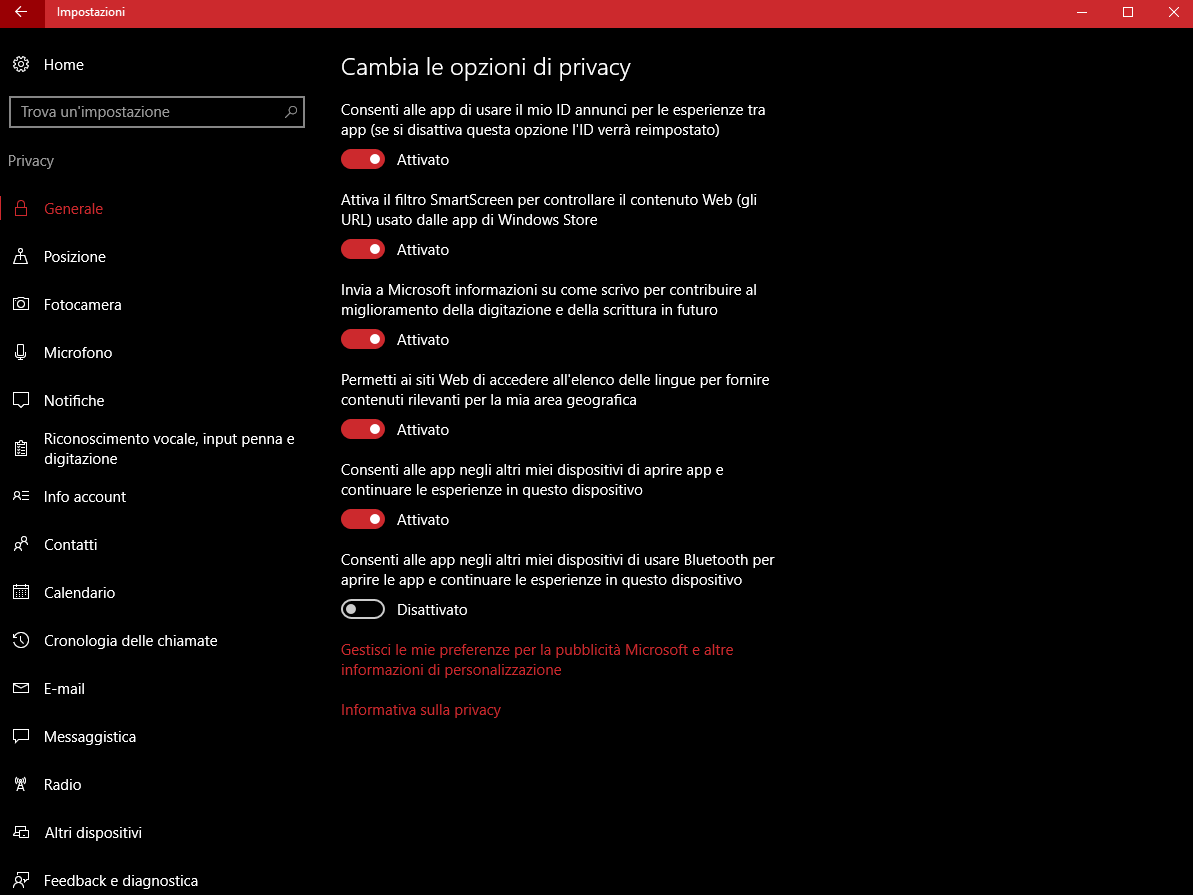
Le voci che troviamo in questa schermata sono le seguenti:
- Consenti alle app di usare il mio ID annunci per le esperienze tra app: consente alle app installate tramite Windows Store di visualizzare banner pubblicitari personalizzati utilizzando il nostro ID, il quale è univoco per ogni utente.
Impostazione predefinita – Abilitato
Disabilitare questa voce abiliterà la visualizzazione di banner pubblicitari di tipo standard, non permettendo a Microsoft di tenere traccia del nostro comportamento online. Per questo motivo non vedremo più banner pubblicitari vicini o inerenti i nostri gusti e le nostre abitudini.
- Attiva il filtro SmartScreen per controllare il contenuto web (gli URL) usato dalle app di Windows Store: questa funzione fa parte delle funzionalità di sicurezza (spiegate ampiamente nell’articolo Che sicurezza ci garantisce Windows 10?) e controlla i siti visitati tramite le app di Windows Store. Questa impostazione non ha a che vedere con lo SmartScreen di Edge
Impostazione predefinita – Abilitato
Disabilitare questa voce porta a pochi vantaggi, visto e considerato che tramite le app del Windows Store non c’è una grossa navigazione ed una protezione in più non guasta mai. È consigliato mantenere attiva questa voce, vista anche l’efficacia di questo strumento nel bloccare la visita di siti malevoli o non attendibili.
- Invia a Microsoft informazioni su come scrivo per contribuire al miglioramento della digitazione e della scrittura in futuro: questa voce è strettamente collegata all’assistente personale Cortana, infatti l’informativa sulla privacy dedicata all’argomento riporta quanto segue:
Per migliorare la capacità del dispositivo di riconoscere correttamente la tua pronuncia e la tua grafia, Microsoft raccoglie informazioni sul riconoscimento vocale, l’input penna e la digitazione quando interagisci con il tuo dispositivo Windows parlando, scrivendo o digitando. Se hai consentito a Cortana di farlo, Microsoft raccoglie inoltre informazioni su calendario e contatti per consentire la personalizzazione dell’esperienza e migliorare il riconoscimento di persone, eventi, luoghi e musica da parte di Cortana durante la dettatura di messaggi o documenti.
In parole povere, questa funzione terrà traccia di parole e frasi che scriviamo per migliorare la funzione di suggerimenti relativi al testo durante la digitazione. Questo si applica anche al riconoscimento vocale, utile per migliorare l’assistente personale Cortana nel futuro.
Impostazione predefinita – Abilitato
Disabilitare questa voce impedisce a Microsoft di raccogliere informazioni su quello che scriviamo o diciamo, allo stesso tempo però limitiamo le interazioni con la nostra assistente vocale Cortana, visto e considerato che tramite questa funzione viene affinato il comportamento e le risposte date da essa.
- Permetti ai siti web di accedere all’elenco delle lingue per fornire contenuti rilevanti per la mia area geografica: funzione che, durante la navigazione web e in presenza di una lingua diversa dall’inglese, consente di fornire contenuti rilevanti nella lingua in uso nel sistema.
Impostazione predefinita – Abilitato
Disabilitare questa voce impedisce a Microsoft di mostrare o visualizzare contenuti inerenti l’area geografica ove si risiede durante la navigazione web, come ad esempio annunci visualizzati in base alla nostra zona di residenza.
- Consenti alle app negli altri miei dispositivi di aprire app e continuare le esperienze in questo dispositivo: è una funzione, introdotta con l’aggiornamento 1607, che consente di avere un’esperienza d’uso senza interruzioni tra vari dispositivi: ad esempio permette di ricevere le notifiche del Lumia sul computer con Windows 10, o ancora iniziare a scrivere un’email sul PC e terminarla dallo smartphone Windows 10 Mobile.
Impostazione predefinita – Abilitato
Disabilitare questa voce vuol dire impedire la sincronizzazione delle app, essendo costretti ad iniziare e finire un lavoro dal medesimo dispositivo; questa funzione può essere utile per chi avesse uno smartphone Windows Mobile e un PC con Windows 10 versione 1607.
APPROFONDIMENTO | Demo della funzione “hand-off” di Windows 10 Mobile AU
Sotto a tutte queste voci c’è un collegamento a Gestisci le preferenze per la pubblicità Microsoft e altre informazioni di personalizzazione – cliccandolo si aprirà una pagina web come quella sottostante.
Da questa è possibile disabilitare le pubblicità personalizzate nel browser (Microsoft Edge), ottenendo pubblicità generiche. La seconda opzione è disabilitata di default, ma se viene attivata prevede che in qualsiasi dispositivo accediamo con il nostro account Microsoft sia erogata pubblicità personalizzata in base ai nostri gusti, alle esperienze, al genere e all’età.
La posizione e i dispositivi hardware
Da Windows 10 Mobile, Windows 10 ha ereditato una funzionalità tipica degli smartphone, ovvero la localizzazione della posizione tramite IP o GPS.
Questa funzione è estremamente personalizzabile: anche disattivandola per il sistema, possiamo attivarla in modo selettivo solo per alcune app. Le informazioni sulla posizione sono essenziali per app come Mappe o navigatori, come anche per le previsioni Meteo. In aggiunta, la posizione può esser usata, in caso di furto, per individuare dove si trovi il nostro dispositivo.
Impostazione predefinita – Abilitato
Disabilitare la localizzazione aumenta la privacy del sistema, ma consigliamo di abilitarla per le app più utilizzate, come Mappe e Meteo. Valutare attentamente se disabilitare l’opzione: se viaggiamo molto o siamo stati vittima di un furto, teniamo in considerazione l’eventuale aiuto che può darci la posizione nell’individuare il nostro computer.
Nella Cronologia posizioni possiamo trovare ed eliminare le posizioni salvate nel sistema durante il periodo in cui la funzione era abilitata.
La terza voce che troviamo è relativa alla Fotocamera: disattivandola si impedirà ad eventuali app di accedere alla fotocamera. Possiamo però abilitare manualmente le app che vogliamo accedano alla fotocamera, come ad esempio Skype o Anteprima Skype.
Lo stesso discorso vale per il Microfono: anche qui le opzioni sono personalizzabili e possiamo abilitare manualmente le app che vogliamo utilizzino questa funzionalità.
Riconoscimento vocale, info account e Feedback
Riconoscimento vocale, input penna e digitazione assomiglia molto a Invia a Microsoft informazioni su come scrivo per contribuire al miglioramento della digitazione e della scrittura in futuro. Infatti ha le stesse caratteristiche: raccoglie informazioni sulla nostra grafia e sulla nostra voce, al fine di proporre suggerimenti migliori, in base ai nostri gusti e modi d’uso del PC.
Per disattivare questa opzione basta cliccare il pulsante Interrompi info su di me e scegliere Disattiva.
Anche in questo caso potremo accedere online al nostro account Microsoft cliccando Passa a Bing e gestisci le info personali per tutti i tuoi dispositivi, ove troveremo le impostazioni riportate nella figura seguente.
Info account permette alle app in uso nel sistema di accedere al nostro nome, all’immagine e ad altre informazioni: sta a voi decidere se vorrete condividere questi dati.
Un discorso a parte è da fare per feedback e diagnostica: esaminando l’informativa sulla privacy di questa funzione, possiamo evincere che per la telemetria sono predisposti vari livelli: Base, Avanzato e Completo.
- Livello Base: abilitando questo livello si inviano i dati hardware del sistema come produttore del dispositivo, modello ecc., dati inerenti i software installati (inclusi driver e firmware), dati su prestazioni e affidabilità (quali software avviamo e per quanto tempo, problemi riscontrati nelle app), dati sulla rete e sulla connessione (indirizzo IP, connessioni di rete in uso) oltre ai dati di altri dispositivi hardware connessi al computer in uso.
- Livello Avanzato: oltre ai dati del livello Base, vengono inclusi i dati di diagnostica relativi gli arresti anomali del sistema e delle app.
- Livello Completo: oltre ai dati dei livelli Base e Avanzato, si aggiunge lo stato della memoria al momento del crash del sistema o delle app. Questi dati sono usati da Microsoft per risolvere problemi software e per ottimizzare l’esperienza d’uso in Windows.
Queste informazioni sono molto preziose per Microsoft, perché le consentono di avere dati di debug utili a risolvere i problemi e statistiche che possono servire a migliorare i futuri sistemi operativi. Sapendo questo, verifichiamo le voci disponibili:
Frequenza feedback: possiamo scegliere se impostarlo su Automaticamente, Sempre, Una volta al giorno, Una volta la settimana o Ma. Se scegliamo Mai, possiamo sempre inviare feedback a Microsoft usando l’app dedicata chiamata Hub di Feedback.
Dati di diagnostica e di utilizzo: qui, come spiegato, possiamo scegliere il livello che desideriamo tra Base, Avanzato e Completo. Microsoft consiglia di impostare il livello Completo, il quale migliora l’esperienza d’uso del sistema operativo e delle app installate.
Se vogliamo ridurre al minimo l’impatto dei nostri dati e e tutelare la privacy, in questa sezione va impostata la prima voce su Mai e la seconda su Di Base.
Assistente vocale Cortana e ricerca
Cortana fa un massiccio uso dei nostri dati proprio per migliorare i suggerimenti e la sua intelligenza artificiale. Abbiamo già visto alcuni aspetti della privacy di Windows 10 inerenti l’assistente vocale: parliamo della memorizzazione della nostra voce e delle nostre frasi al fine di migliorare il riconoscimento vocale. I nostri interessi, gusti, siti web visitati, app installate sono memorizzati da Cortana per svolgere al meglio il suo lavoro.
È possibile accedere alle impostazioni di Cortana direttamente dall’assistente personale, cliccando sull’ingranaggio in basso a sinistra.
Da qui è possibile disabilitare la voci riguardanti Cronologia, Cronologia Dispositivo, Schermata di blocco e Notifiche sulla barra delle applicazioni. Anche Google Now di Android e Siri di Apple raccolgono questo genere di informazioni. Se riteniamo che Cortana sia utile e la utilizziamo ogni giorno, vanno lasciate le impostazioni predefinite.
Microsoft Edge e l’account Microsoft
Anche nel nuovo browser Edge vi sono delle impostazioni da verificare e disabilitare riguardo la privacy, in alcuni casi strettamente collegate all’assistente vocale Cortana. Avviamo Microsoft Edge, clicchiamo su Visualizza impostazioni avanzate che troviamo in fondo alle Impostazioni. Nella sezione Privacy e servizi:
- Invia richieste Do Not Track: è un header http, ovvero una direttiva di controllo delle pagine web che comunica al server le preferenze dell’utente riguardo la raccolta dei suoi dati di navigazione, raccolta che viene utilizzata, per esempio, nel caso delle pubblicità personalizzate. Impostazione disabilitata per impostazione predefinita.
- Consenti a Cortana di offrire assistenza in Edge: questa funzione permette a Cortana di offrire suggerimenti e assistenza durante la navigazione online con Edge. Impostazione abilitata per impostazione predefinita.
- Mostra suggerimenti per la ricerca e i siti durante la digitazione: funzione già vista a inizio articolo, anche in questo caso suggerisce il completamento delle frasi che scriviamo, ad esempio durante una ricerca su Bing. Impostazione abilitata per impostazione predefinita.
- Usa la previsione della pagina per velocizzare l’esplorazione, migliorare la lettura e migliorare l’esperienza nel complesso: questa funzione invia a Microsoft la cronologia delle nostre esplorazioni per prevedere quali pagine apriremo, salvandole preventivamente in memoria per un caricamento più rapido. Impostazione abilitata per impostazione predefinita.
- Proteggi il PC da siti e download dannosi con il filtro SmartScreen: questa è una funzionalità di sicurezza che controlla i siti che visitiamo, accertandone l’attendibilità. Essendo una funzione di sicurezza consigliamo di mantenerla attiva.
Provvediamo a disabilitare le voci con cui non siamo d’accordo, tenendo sempre presente l’uso che facciamo del computer e le nostre abitudini informatiche.
Come ultimo aspetto vi è l’account Microsoft, requisito fondamentale per un’esperienza d’uso completa in Windows 10. Utilizzare un account Microsoft ci permette di sfogliare e scaricare app e giochi dal Windows Store, utilizzare l’app Posta e sincronizzare informazioni e impostazioni tra i vari dispositivi che usiamo con il medesimo account: in poche parole, accedendo con un account locale, è come se usassimo Windows 7.
BitLocker
Come già spiegato in un articolo precedente sulla sicurezza di Windows 10, il servizio crittografico BitLocker è abilitato di default in Windows 10, anche nelle versioni Home. Windows 10 Home, di default, non integra BitLocker, per questo motivo la chiave di decriptazione è salvata direttamente nel nostro account OneDrive: ovviamente è possibile salvarla manualmente e eliminarla.
APPROFONDIMENTO | Che sicurezza ci garantisce Windows 10?
Conclusioni
Windows 10 si basa molto sul nostro feedback, sia diretto che indiretto: quest’ultimo è quello che possiamo dare ogni giorno con il nostro utilizzo normale di Windows 10 e permette di migliorare e introdurre nuove funzionalità nelle release future del sistema. Possiamo impostare il sistema nel modo che più ci aggrada, modificando selettivamente tutte le opzioni spiegate in questo articolo. Voi come avete impostato il vostro sistema? Ritenete la privacy un aspetto fondamentale nell’uso di un dispositivo informatico?
Articolo di Windows Blog Italia